अक्सर, कुछ आईपी पते वाले उपयोगकर्ताओं के लिए कुछ इंटरनेट संसाधनों तक पहुंच अवरुद्ध हो जाती है। इसे पुनर्स्थापित करने के लिए, आपको बस आपको दिए गए पते को दूसरे में बदलने की आवश्यकता है।
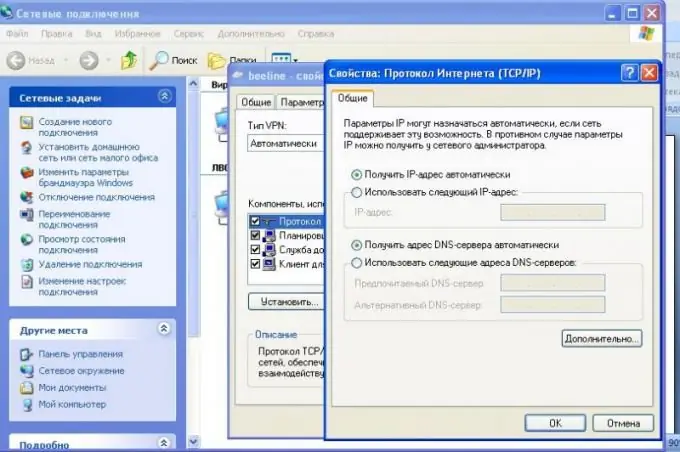
ज़रूरी
एक आश्वस्त पीसी उपयोगकर्ता का कौशल।
निर्देश
चरण 1
अपने नेटवर्क कनेक्शन के साथ फ़ोल्डर खोलें। ऐसा करने के लिए, "प्रारंभ" मेनू पर क्लिक करें और "कनेक्शन" मेनू आइटम का चयन करें, फिर सभी उपलब्ध नेटवर्क कनेक्शन खोलें। वर्तमान के गुणों को खोलें (किसी भी स्थिति में, इसे "राज्य" के साथ भ्रमित न करें), नेटवर्क टैब पर जाएं और सबसे नीचे आपको घटकों की एक छोटी तालिका दिखाई देगी। बाईं माउस बटन से इंटरनेट प्रोटोकॉल का चयन करके उसके गुणों पर क्लिक करें।
चरण 2
दिखाई देने वाली विंडो में, किसी विशिष्ट IP पते के उपयोग के बगल में स्थित बॉक्स को चेक करें। इसे मैन्युअल रूप से दर्ज करें और परिवर्तन लागू करें। सावधान रहें, यह विधि विश्वसनीय नहीं है और इंटरनेट में खराबी का कारण बन सकती है।
चरण 3
आप पुन: कनेक्ट करके अपने कंप्यूटर का आईपी पता भी बदल सकते हैं। ऐसा करने के लिए, ट्रे फ़ील्ड में इंटरनेट कनेक्शन आइकन पर क्लिक करें और अक्षम करें चुनें। स्थानीय नेटवर्क को भी डिस्कनेक्ट करना सबसे अच्छा है। ऐसा करने के लिए, कनेक्शन की सूची खोलें और संदर्भ मेनू का उपयोग करके कनेक्शन को डिस्कनेक्ट करें।
चरण 4
अपने नेटवर्क कार्ड से तार निकालें। कुछ मिनट प्रतीक्षा करें, या सबसे अच्छा, अपने कंप्यूटर को पुनरारंभ करें। उसके बाद, तार को वापस नेटवर्क कार्ड के कनेक्शन पोर्ट में प्लग करें, एक LAN कनेक्शन बनाएं, और जांचें कि क्या कनेक्शन का समय और ट्रैफ़िक की संख्या गिर गई है।
चरण 5
ऐसा करने के लिए, गुणों को देखें। यदि कोई नई उलटी गिनती है, तो सबसे अधिक संभावना है कि आपको एक नया आईपी पता सौंपा गया है। यह विधि उन लोगों के लिए सुविधाजनक है जिनके पास एक गतिशील आईपी कॉन्फ़िगर किया गया है, यानी अधिकांश इंटरनेट उपयोगकर्ताओं के लिए।
चरण 6
यदि आपके पास एक स्थिर आईपी है, तो प्रॉक्सी सर्वर का उपयोग करने के लिए कोई भी सुविधाजनक प्रोग्राम डाउनलोड करें। इसे स्थापित करें, इसका उपयोग करने वाले सर्वर को ढूंढें, वर्तमान में सक्रिय लोगों को हटा दें और उनमें से एक का उपयोग नेटमास्क के रूप में एक ऐसे संसाधन में प्रवेश करने के लिए करें जो आपके लिए दुर्गम है।







